Microsoft Teams에서 여러 언어로 맞춤법 검사
Teams는 입력할 때 맞춤법을 검사하고 맞춤법이 틀린 단어를 빨간색으로 밑줄을 긋습니다. 이제 여러 언어에서 자연스럽게 작성할 수 있으며 Teams는 맞춤법 검사를 적절하게 조정하는 데 사용하는 언어를 자동으로 검색합니다.
다른 언어로 메시지를 작성하면 메시지를 작성하는 동안 적극적으로 사용하는 언어와 관련된 맞춤법 검사가 표시됩니다.
참고 사항:
-
지금은 Windows의 Teams 데스크톱 사용자만 언어 인식 맞춤법 검사를 사용할 수 있습니다.
-
이 기능은 클래식 Teams에서만 사용할 수 있습니다.
Teams에서 맞춤법 검사 언어를 두 가지 방법으로 전환할 수 있습니다.
옵션 1
다른 언어로 채팅 또는 채널에 여러 메시지를 작성하여 언어 인식 맞춤법 검사를 자동으로 활성화합니다. 이 경우 현재 사용 중인 언어를 확인하라는 메시지가 표시 될 수 있습니다.
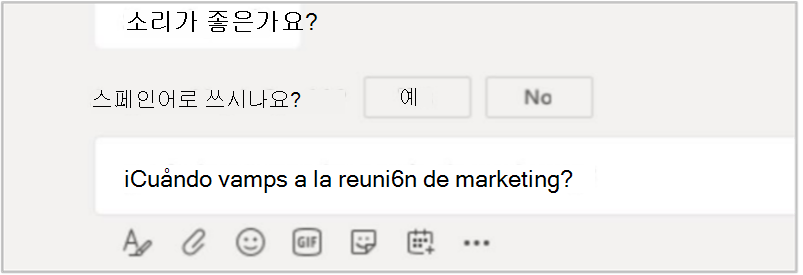
옵션 2
언어 모음을 사용하여 다른 키보드 레이아웃을 사용하는 언어 간에 전환합니다. Windows 키보드 언어는 Teams에서 기본 맞춤법 검사 언어를 제어하는 언어입니다. 언어 표시줄에서 언어 아이콘을 클릭합니다. 이 아이콘은 시계가 있는 곳 근처 Windows의 작업 표시줄에 표시되어야 하며 사용하려는 언어를 클릭합니다.
바로 가기 키: Windows 디바이스에서 키보드 레이아웃 간에 전환하려면 Alt+Shift를 누릅니다.
편집 언어 및 키보드 레이아웃을 추가하는 방법에 대한 자세한 내용은 언어 모음을 사용하여 언어 간 전환을 참조하세요.
팁: Teams의 오른쪽 위에 있는 설정 및 더 많은 










